Cloud - myShare
Das Rechenzentrum stellt mit MyShare (basierend auf Seafile) einen Cloud-Dienst für Angestellte und Studierende bereit. MyShare bietet ähnliche Funktionalität wie Dropbox, Powerfolder oder Owncloud.
Gespeicherte Dateien sind geräteübergreifend und weltweit verfügbar, verbleiben jedoch physisch auf den Speichern des Rechenzentrums.
IT-Support Cloud (myShare) - Rechenzentrum
Überarbeitet am: 14.07.2025
Datensicherung - Backup
In der Cloud gespeicherte Daten werden nicht gesichert. Der Dienst ist nicht für Backups vorgesehen. Bei Systemausfällen kann eine Wiederherstellung nicht erfolgen. Nutzende des Cloud-Dienstes sind für die eigenständige Datensicherung selber verantwortlich.
Myshare-Cloud Anbindung via Browser
- Anmeldung
- Bibliotheken anlegen
- Dateien hochladen
- Dateien sperren/entsperren (gemeinsame Dateibearbeitung)
- Freigaben
- Gruppen
- Dateien wiederherstellen
- Speicherplatzbelegung (Quota) ermitteln
Nutzungsbedingungen
MyShare steht allen Mitarbeitenden und Studierenden der Universität mit gültiger Benutzerkennung zur Verfügung.
Funktionsumfang
MyShare ist ein Cloud-Dienst basierend auf Seafile mit ähnlicher Funktionalität wie Dropbox, Powerfolder oder Owncloud.
- Speicherort: Daten werden auf Speichern im Rechenzentrum abgelegt.
- Sicherheit: Bibliotheken können verschlüsselt werden.
- Speicherkontingent: Mitarbeiter: 50 GB, Studierende: 25 GB.
- Dateiversionierung: Mehrere Dateiversionen sind verfügbar.
- Dateizugriff: Zugriff via Web-Schnittstelle oder Sync-Clients (Windows, Linux, Android, macOS, iOS).
- Gemeinsamer Zugriff: Teamfunktionalität für gemeinsamen Zugriff auf Dateien und Verzeichnisse.
- Synchronisation: Automatische Synchronisation durch Clientprogramme.
Die folgenden Abschnitte erläutern die Nutzung der Cloud am Beispiel der fiktiven Universitätsangehörigen Xaver und Zacharias Muster sowie ihrer Bekannten Yvonne Muster, die nicht zur Universität gehört.
MyShare-Cloud Anbindung via Browser
Die MyShare-Cloud wird über die URL https://myshare.uni-osnabrueck.de aufgerufen.
Anmeldung
Die erste Anmeldung an MyShare erfolgt mit den Standardanmeldedaten.
Optional bietet MyShare die Zwei-Faktor-Authentifizierung (2FA) an, um den Zugriff durch Dritte zu erschweren. Die 2FA wird unter anderem vom BSI empfohlen (siehe Wikipedia: Zwei-Faktor-Authentifizierung).
Standardanmeldung
Der Anmeldedialog akzeptiert eine gültige E-Mail-Adresse der Universität Osnabrück (z.B. xmuster@uni-osnabrueck.de) oder die Benutzerkennung. Nach Eingabe des Passworts startet die Anmeldung per Klick auf Anmelden.
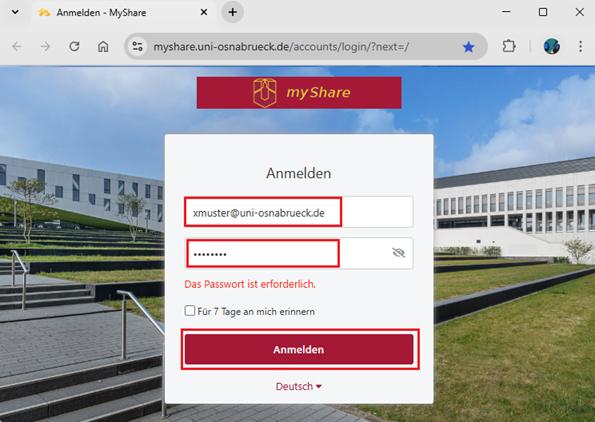
Zwei-Faktor-Authentifizierung (2FA)
Die Zwei-Faktor-Authentifizierung (2FA) erfordert von Benutzern den Nachweis ihrer Identität durch zwei unabhängige Anmeldeverfahren. Im MyShare Portal bedeutet dies eine Anmeldung zunächst mit E-Mail-Adresse und Passwort, gefolgt von einem zusätzlich generierten Authentifizierungscode (Token).
Bibliotheken anlegen
MyShare verwendet Bibliotheken zur Verwaltung von Verzeichnissen und Dateien. Standardmäßig steht jedem Benutzer die Bibliothek Meine Bibliothek zur Verfügung. Neue Bibliotheken werden über das Icon Neue Bibliothek erstellt.
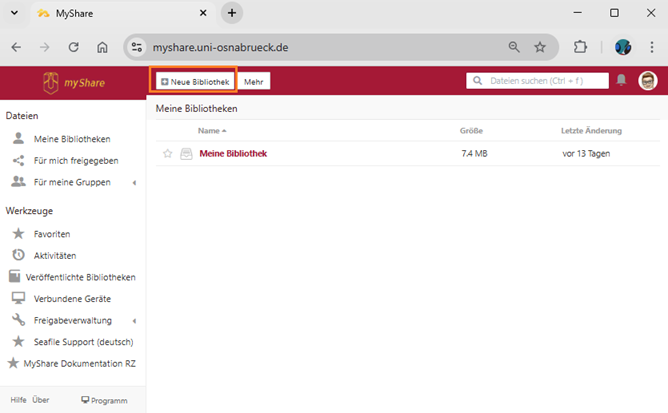
Das Dialogfenster Neue Bibliothek erwartet einen Namen (z.B. MyBib). Bei Aktivierung der Option Verschlüsseln werden alle zukünftigen Daten verschlüsselt gespeichert, was zusätzlich ein Passwort erfordert. Die Bibliothek wird mit den Einstellungen über Speichern eingerichtet.
Xaver Muster legt die Beispielbibliothek MyBib ohne Verschlüsselung an.
Verschlüsselte Bibliotheken
Für verschlüsselte Bibliotheken können keine Download- und Upload-Links erzeugt werden!
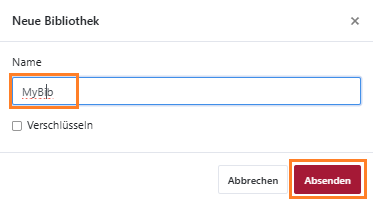
Die Bibliothek MyBib wird unter Meine Bibliotheken in der Kategorie Dateien angezeigt.
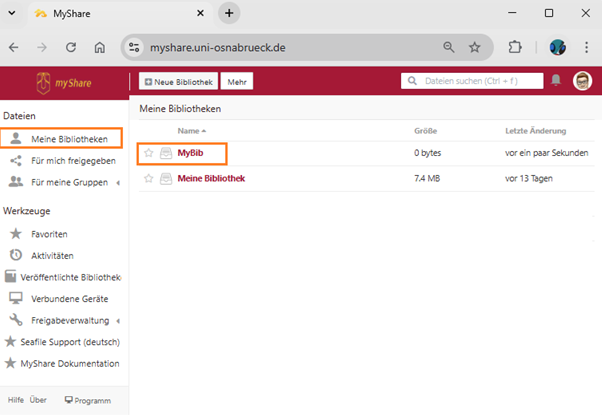
Dateien hochladen
Dateien können in Bibliotheken hoch- und heruntergeladen werden. Im folgenden Beispiel lädt Xaver die Datei Dokument.rtf in die Bibliothek MyBib hoch, indem er diese zunächst öffnet.
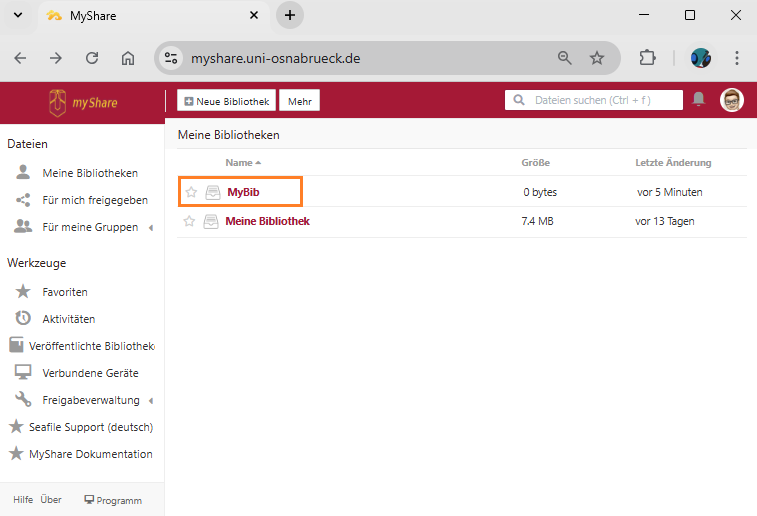
Xaver wählt Hochladen und dann Dateien hochladen aus dem Untermenü.
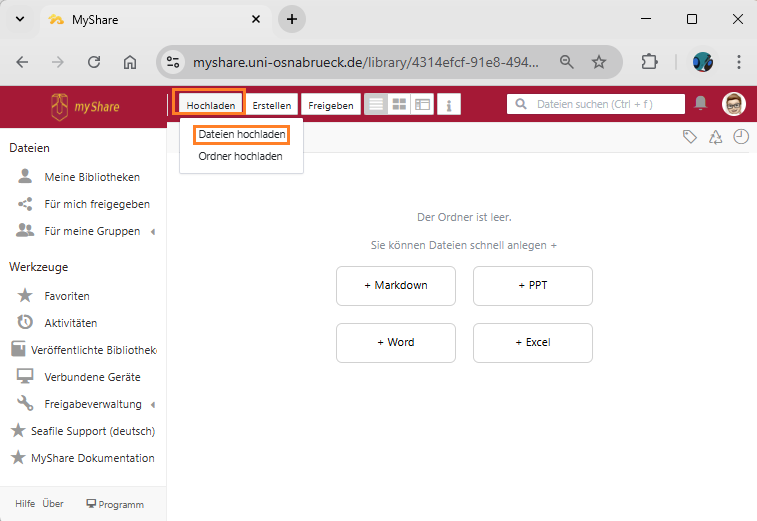
Der Windows Dateiexplorer öffnet sich. Xaver wählt das Verzeichnis c:\tmp\Dokument.rtf aus und startet den Upload per Öffnen.
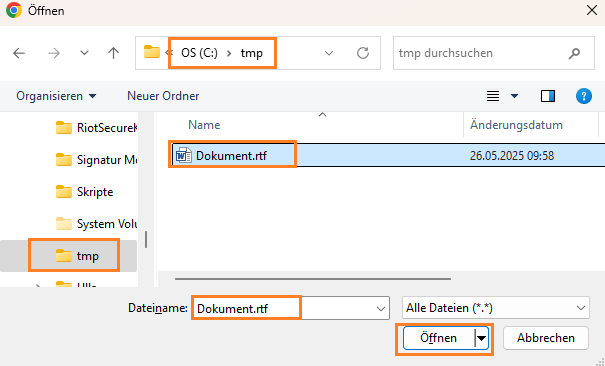
Die Infomeldung Alle Dateien wurden hochgeladen wird über die Schaltfläche "x" geschlossen. Die Datei Dokument.rtf wird nun in der Bibliothek MyBib angezeigt.
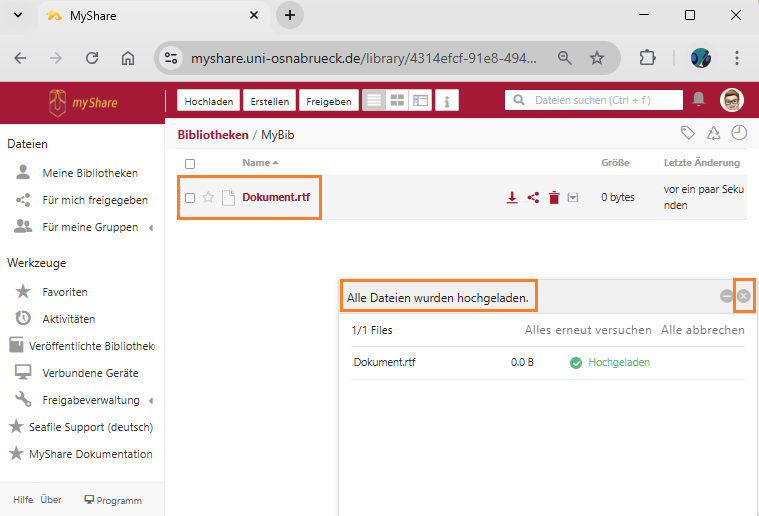
Dateien sperren/entsperren (gemeinsame Dateibearbeitung)
Gemeinsam genutzte Dateien können durch Sperren vor ungewolltem Überschreiben geschützt werden. Während der Sperrung kann die Datei ausschließlich vom Sperrenden bearbeitet werden, um ungewollte Änderungen zu verhindern – besonders empfehlenswert bei gemeinschaftlicher Bearbeitung.
Im folgenden Beispiel sperrt Xaver Muster die Datei Dokument.rtf in seiner Bibliothek MyBib. Dazu öffnet er die Bibliothek, selektiert die Datei und wählt im Kontextmenü (Pfeil-Symbol) den Menüpunkt Sperren.
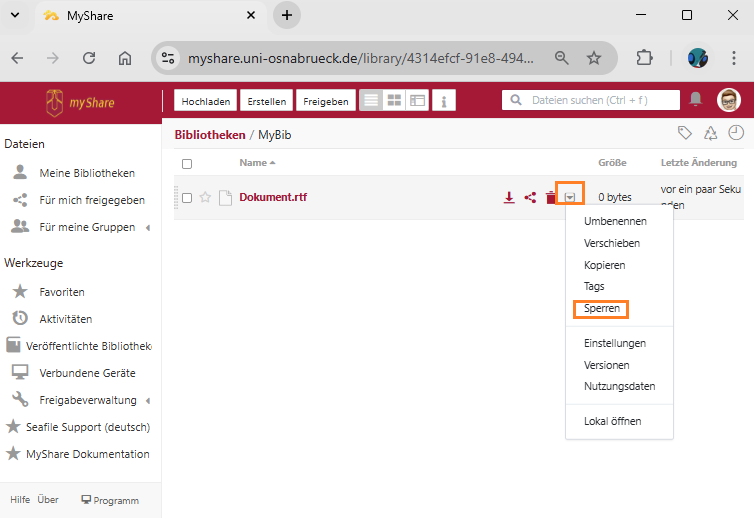
Eine gesperrte Datei wird mit einem roten Minus-Symbol markiert.
Nach der Bearbeitung kann Xaver Muster die Datei wieder entsperren, um allen Zugriffsberechtigten den Zugriff zu ermöglichen. Dazu wählt er im Kontextmenü (Pfeil-Symbol) den Menüpunkt Entsperren.
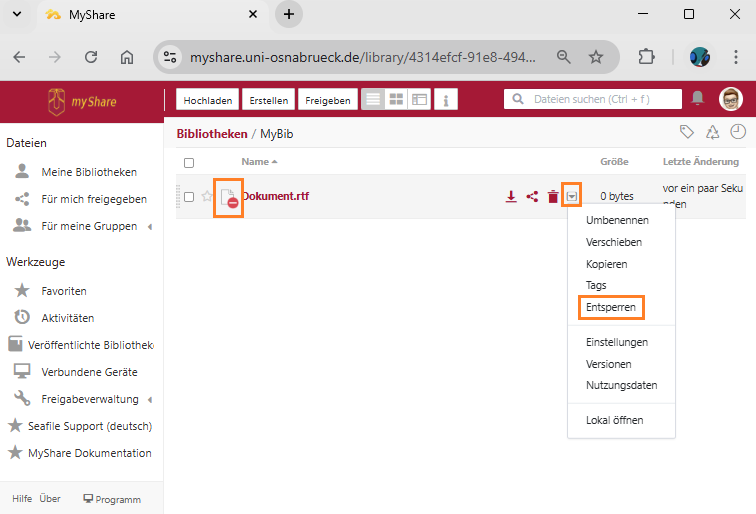
Freigaben
Bibliotheken und Inhalte können mit Rechten versehen werden, um selektiven Zugriff (lesen, lesen/schreiben) zu ermöglichen. Lesender Zugriff kann über Download-Links, befristet und passwortgeschützt, realisiert werden. Für kurzfristiges Hochladen von Dateien stehen Upload-Links zur Verfügung. Für dauerhaften Zugriff und kollaboratives Arbeiten empfiehlt sich die Benutzerfreigabe.
Download-und Upload-Links
Im Folgenden wird ein Download-Link für Yvonne Muster eingerichtet, der ihr Zugriff auf die Bibliothek Unterordner ermöglicht. Dabei werden lediglich Download-Rechte gewährt, Änderungen an Dateien oder das Hochladen (Uploads) von Dateien sind nicht gestattet.
Zur Erstellung des Download-Links wird zunächst der freizugebende Ordner (hier: Unterordner) mit dem Mauszeiger angefahren. Nach Einblendung der zusätzlichen Symbole wird die Option Freigeben ausgewählt.
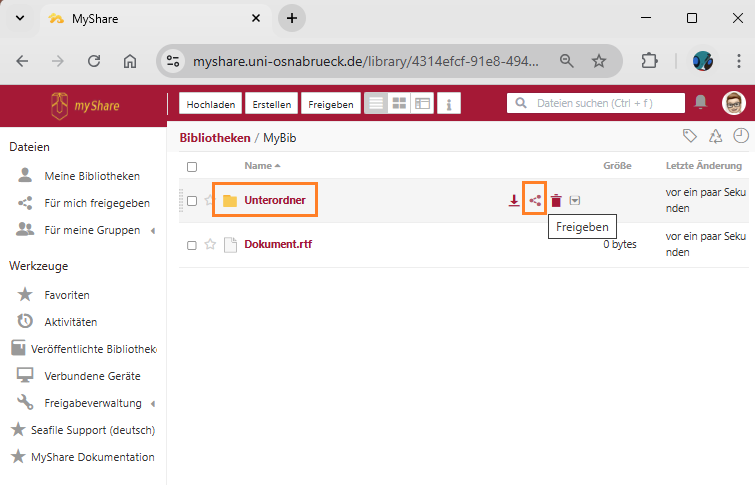
Im Dialogfenster Freigeben Unterordner wird der Menüpunkt Freigabe-Link ausgewählt. Anschließend wird die Schaltfläche Link generieren betätigt.
Hinweis - Upload-Link
Die Einrichtung eines Upload-Links erfolgt analog und wird hier nicht detailliert beschrieben. Abweichend von der folgenden Darstellung ist der Menüpunkt Upload-Link auszuwählen.
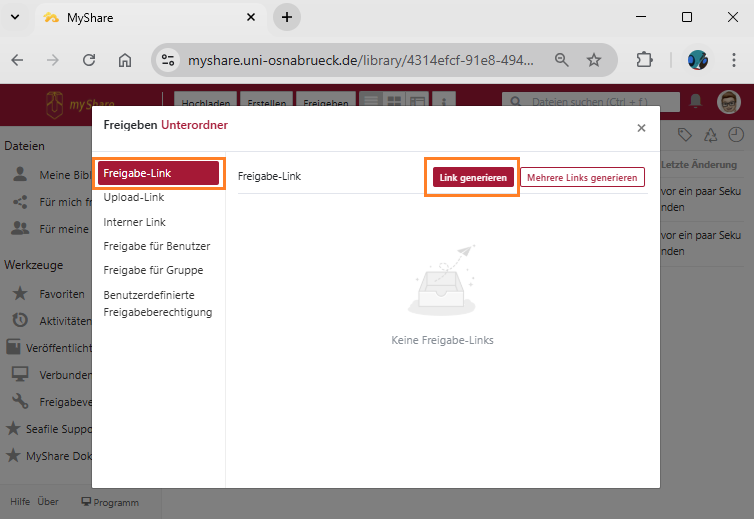
Die voreingestellten Rechte Vorschau und Herunterladen bleiben aktiv und der Dialog wird über Erstellen abgeschlossen.
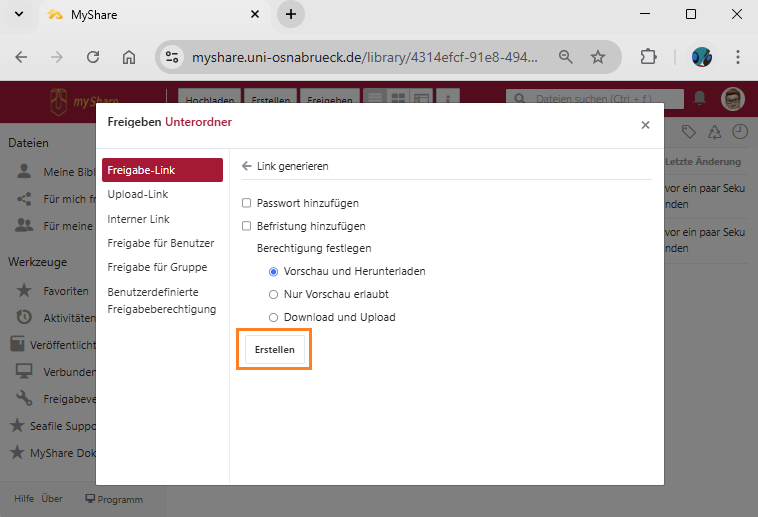
Der angezeigte Link zum Unterordner kann entweder direkt über die Schaltfläche Senden weitergeleitet oder über den Button Kopieren in die Zwischenablage übertragen und beispielsweise per E-Mail versendet werden.
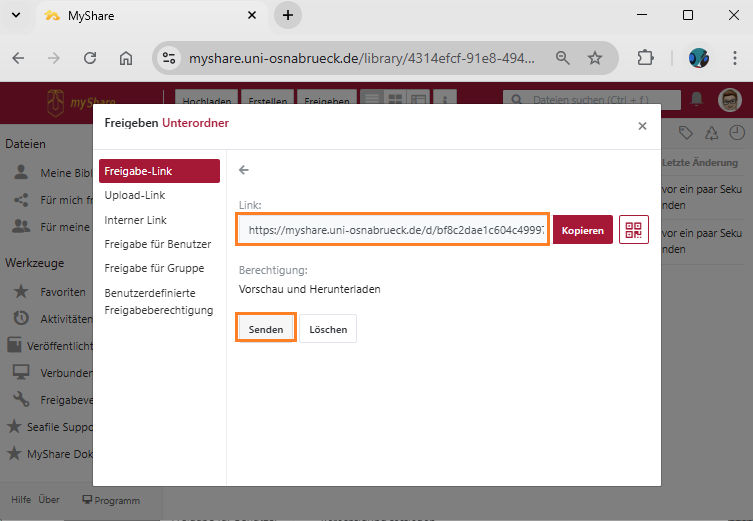
In das Eingabefeld Senden an: trägt Xaver Muster jetzt die E-Mail-Adresse von Yvonne Muster (hier: ymuster@domain.com) ein. Über die Schaltfläche Speichern wird der Link an Yvonne Muster übermittelt.
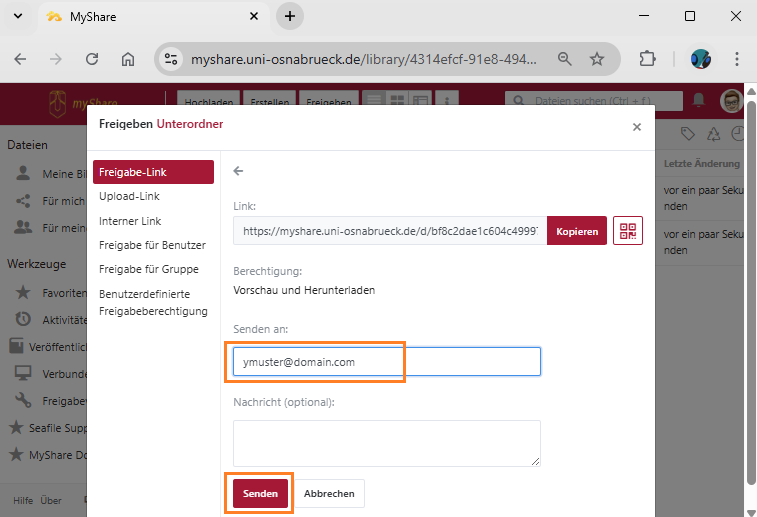
Yvonne Muster erhält eine E-Mail mit dem Link zum freigegebenen Verzeichnis. Dieser Link öffnet das Verzeichnis Unterordner im Browser, wo Dateien (z.B. Einladung.rtf) heruntergeladen und bearbeitet werden können.
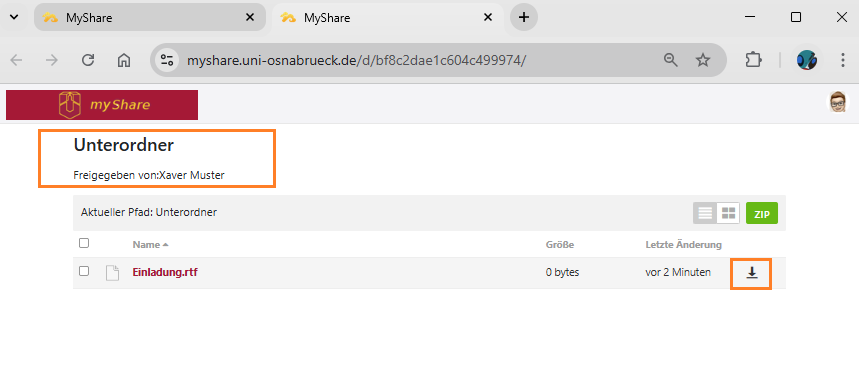
Benutzerfreigabe
Für einen dauerhaften Zugriff auf Verzeichnisse oder Dateien wird die Einrichtung einer Benutzerfreigabe empfohlen. Universitätsangehörige mit Benutzerkennung können diese direkt über die entsprechenden Menüpunkte anlegen. Externe Personen benötigen vorab eine Registrierung im LDAP-Verzeichnis des Rechenzentrums. Die Registrierung muss vom Freigabe-Ersteller (hier: Xaver Muster) über die myRZ-Webschnittstelle initiiert werden. Die erforderlichen Schritte werden im Folgenden erläutert.
Registrierung externer Personen
Nur Mitarbeitende der Universität können externe Personen registrieren.
Im folgenden Beispiel möchte ein Universitätsmitarbeiter (hier: Xaver Muster) einer Bekannten (hier: Yvonne Muster) lesenden und schreibenden Zugriff auf die Dateien seiner Bibliothek Unterordner in der MyShare-Cloud gewähren. Da die Bekannte keine Benutzerkennung besitzt, ist vorab eine Registrierung im LDAP-Verzeichnisdienst des Rechenzentrums erforderlich.
Zur Registrierung von Yvonne meldet sich der Universitätsmitarbeiter Xaver Muster mit seiner Benutzerkennung an der myRZ-Schnittstelle des Rechenzentrums an. Dort wählt er den Menüpunkt Verwaltete Konten und trägt in der Kategorie Externe MyShare-Benutzer Yvonne Musters E-Mail-Adresse ein. Anschließend wird ein Registrierungscode erzeugt und an diese Adresse versendet.
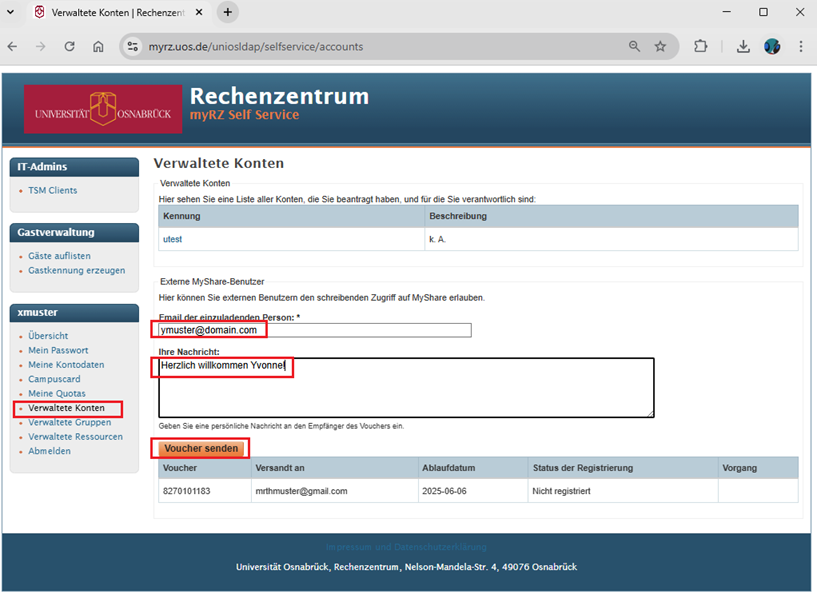
Es wird eine Statusmeldung zum E-Mailversand angezeigt und der generierte Voucher dargestellt. Da die Registrierungseinladung von Yvonne noch nicht bearbeitet wurde, befindet sich der Vorgang im Status Nicht registriert.
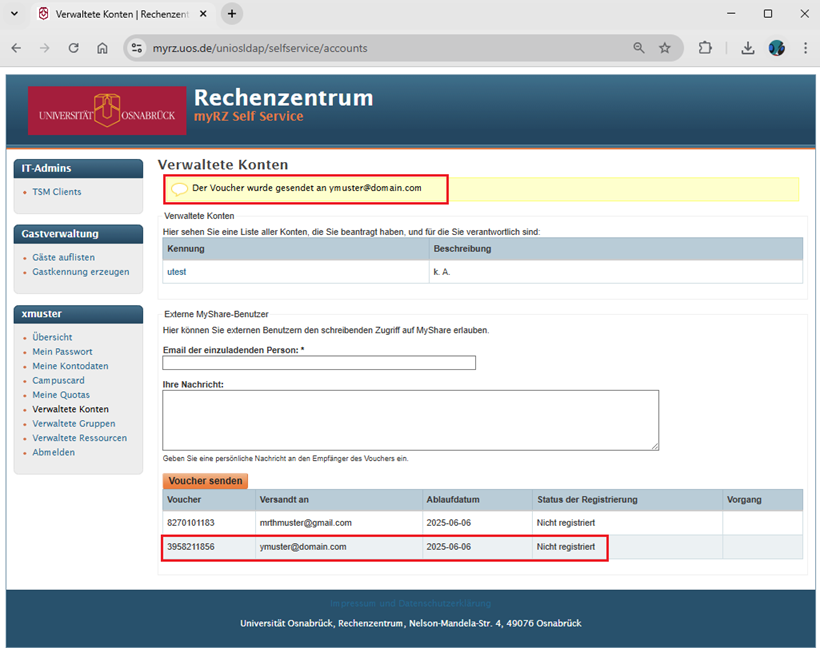
Yvonne erhält folgende E-Mail von Xaver, welche alle für eine erfolgreiche Registrierung erforderlichen Daten enthält. Der Registrierungsvorgang startet über den Link in der E-Mail.
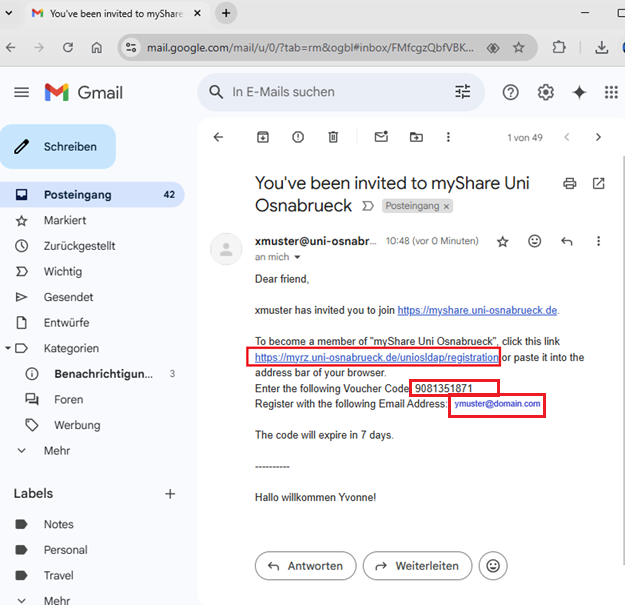
Der Link öffnet die myRZ-Schnittstelle, in der eine Registrierung mit den folgenden Daten erforderlich ist:
- Voucher Code: ist der E-Mail zu entnehmen (hier: 9081351871)
- E-Mail: ist der E-Mail zu entnehmen (hier: ymuster@domain.com)
- Passwort: ist frei wählbar
- Commit Passwort: erneute Eingabe des Passworts
Der Registrierungsprozess wird über die Funktion Speichern abgeschlossen.
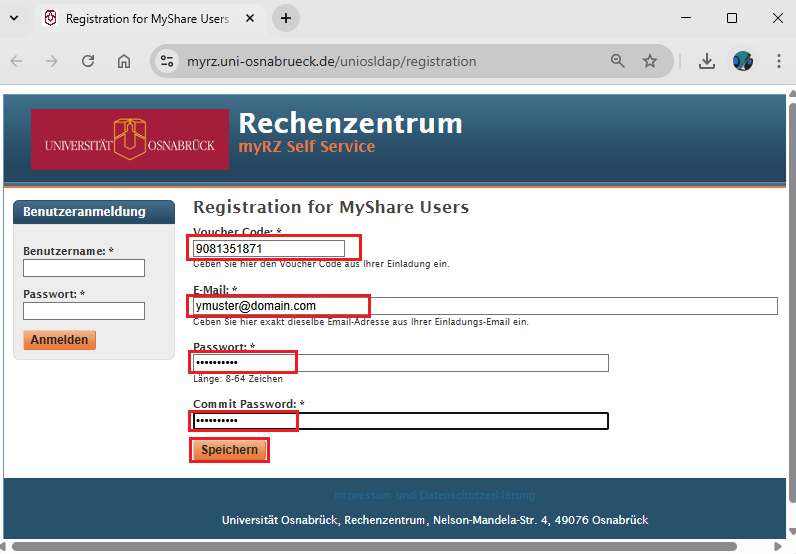
Abschließend wird eine Benachrichtigung über den Status der Registrierung angezeigt (hier: You have successfully registered to MyShare Uni Osnabrueck). Die Schnittstelle kann jetzt geschlossen werden. Eine Anmeldung an der MyShare-Cloud ist nun mit der registrierten E-Mail-Adresse und dem vergebenen Passwort möglich.
Hinweis - Registrierung und Freigaben
Registrierte Benutzer müssen sich nach der Registrierung an der myShare-Cloud anmelden, damit ihre Daten für Freigaben verfügbar sind.
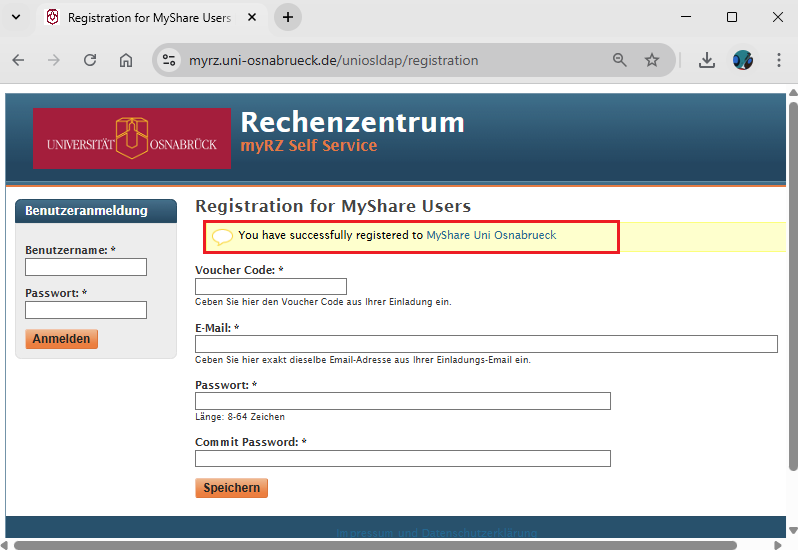
Benutzerfreigabe einrichten
Im folgenden Beispiel richtet Xaver Muster eine Benutzerfreigabe ein. Er gibt die Bibliothek Unterordner für seine externe Kollegin Yvonne Muster (ymuster@domain.com, zuvor registriert) und seinen Universitätskollegen Zacharias Muster (zmuster@uni-osnabrueck.de) frei.
Dazu wählt er in der Cloud-Webschnittstelle die Bibliothek, die er teilen möchte (hier: Unterordner), mit dem Mauszeiger aus, ohne sie zu öffnen. Jetzt werden die verfügbaren Aktionen angezeigt. Danach wählt er die Schaltfläche Freigeben aus.
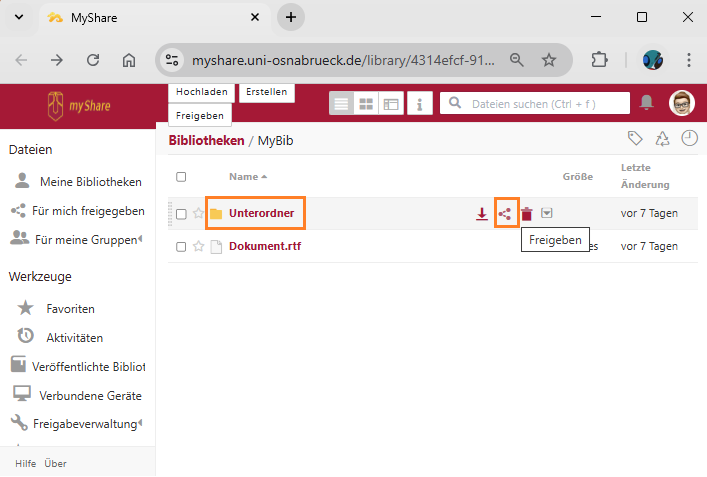
In der Dialogbox Freigeben Unterordner wird die Option Freigabe für Benutzer ausgewählt. Die E-Mail-Adresse von Zacharias Muster (hier: zmuster@uni-osnabrueck.de) wird eingetragen. Wenn der Benutzer im System verfügbar ist, können Berechtigungen (Lesen + Schreiben) festgelegt werden. Durch Klicken auf Absenden wird die Bibliothek Unterordner für Zacharias Muster freigegeben.
Hinweise zur Eingabe der E-Mail-Adresse
Für E-Mail-Adressen der Universität muss das Domänensuffix @uni-osnabrueck.de verwendet werden. Die Eingabe der Kurzform uos.de wird nicht akzeptiert.
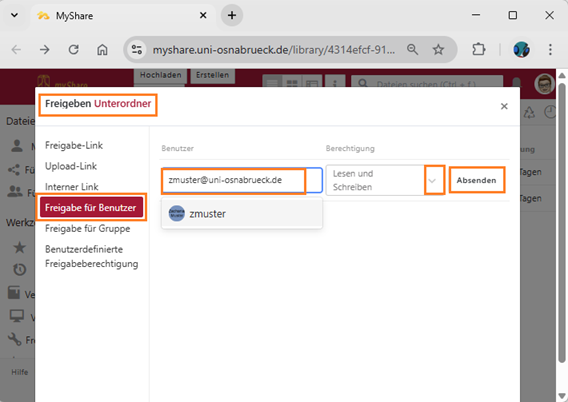
Für Yvonne wird die im LDAP-Verzeichnis registrierte E-Mail-Adresse (hier: ymuster@domain.com) eingetragen und ihr werden die Rechte Lesen und Schreiben gewährt. Durch Klicken auf Absenden wird die Bibliothek Unterordner ebenfalls für Yvonne Muster freigegeben.
Externe Benutzer müssen sich nach der Registrierung anmelden!
Externe Benutzer müssen sich nach der Registrierung über die Web-Schnittstelle anmelden, damit ihre Benutzerdaten für Freigaben verfügbar sind.
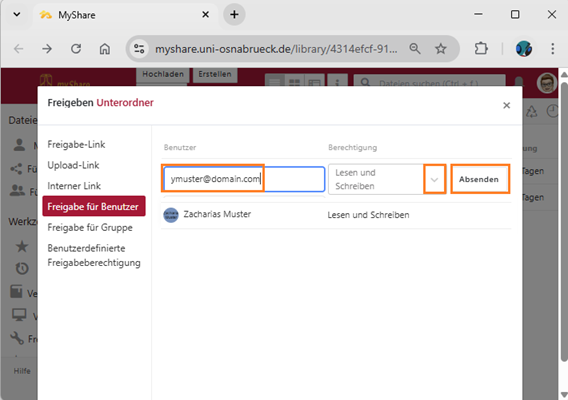
Zacharias und Yvonne werden nach der Anmeldung am Cloud Portal über ihre Freigabe informiert. Im Beispiel ist Zacharias angemeldet und sieht die folgende Freigabemitteilung von Xaver Muster, nachdem er auf das Mitteilungssymbol in der oberen Fensterleiste geklickt hat.
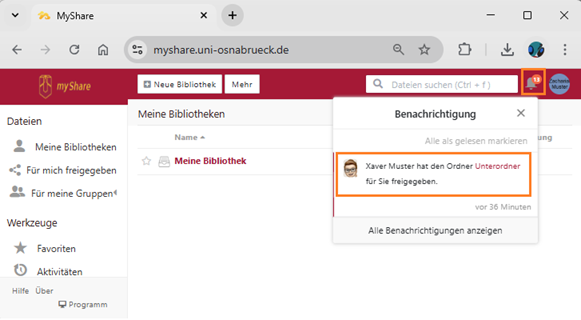
Zacharias hat Zugriff auf die freigegebene Bibliothek Unterverzeichnis über die Kategorie Dateien. Dort wählt er den Punkt Für mich freigegeben aus. Er kann nun alle Dateien und Verzeichnisse der Bibliothek Unterordner von Xaver Muster einsehen, bearbeiten und eigene Dateien hochladen.
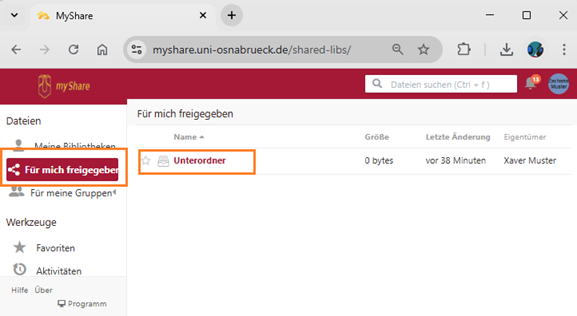
Gruppen
MyShare bietet die Möglichkeit, Gruppen zu nutzen, was die Verwaltung von Zugriffsrechten vereinfacht. Werden Zugriffsrechte auf Bibliotheken für Gruppen vergeben, erhalten alle Mitglieder automatisch die entsprechenden Berechtigungen, die bei Austritt aus der Gruppe wieder entfallen. Dies ist besonders vorteilhaft bei vielen Nutzern, da die Freigaben dann zentral verwaltet werden können.
Die folgenden Abschnitte beschreiben, wie die Gruppe myGroup angelegt, Zacharias Muster und Yvonne Muster als Gruppenmitglieder hinzugefügt, eine Gruppenfreigabe erstellt und die Bibliothek myBib für die Gruppe myGroup freigegeben wird.
Gruppe erzeugen
Zum Erstellen einer Gruppe wählt man in der Kategorie Dateien den Punkt Für meine Gruppen und anschließend den Unterpunkt # Mein Gruppen aus. Durch Klicken auf Neue Gruppe öffnet sich das Dialogfenster Neue Gruppe. Dort wird ein Gruppenname vergeben (hier: myGroup) und die Gruppe wird durch Klicken auf Absenden angelegt.
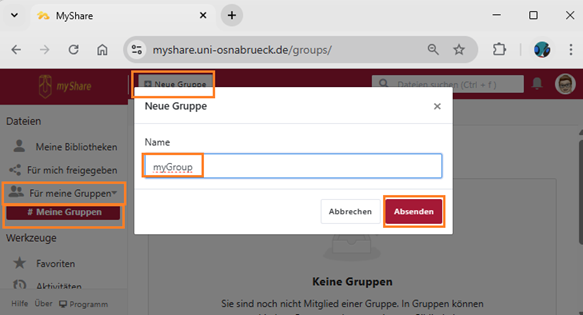
Gruppenmitglieder hinzufügen
Im nächsten Schritt werden die Gruppenmitglieder verwaltet. Dazu wird in der Kategorie Dateien der Menüpunkt Für meine Gruppen und die entsprechende Gruppe (hier: #myGroup) ausgewählt. Anschließend werden die Einstellungen (Zahnradsymbol) geöffnet und der Punkt Mitglieder verwalten wird aktiviert.
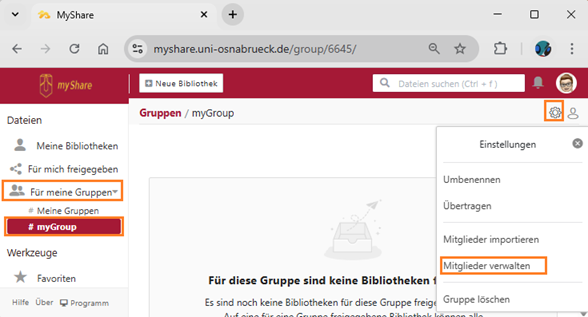
Die E-Mail-Adresse von Zacharias Muster (hier: zmuster@uni-osnabrueck.de) wird in der Rubrik Gruppenmitglied hinzufügen eingetragen und Zacharias wird durch Klicken auf Absenden zur Gruppe hinzugefügt. Danach wird auch Yvonne Muster (hier: ymuster@domain.com) – die zuvor registriert wurde – hinzugefügt. Beide erhalten eine Benachrichtigung über ihre Gruppenmitgliedschaft auf dem Webportal.
Gruppenmitgliedschaft - Voraussetzungen
Gruppen können nur Benutzer enthalten, die im LDAP-Verzeichnis des Rechenzentrums existieren. Dies umfasst alle Angehörigen der Universität mit gültiger Benutzerkennung sowie registrierte externe Benutzer.
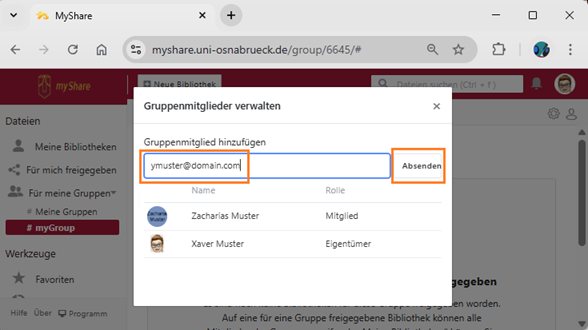
Bibliothek für eine Gruppe freigeben
Im Folgenden wird dargestellt, wie eine Gruppenfreigabe für die Beispielbibliothek MyBib eingerichtet wird. Ziel ist es, allen Mitgliedern der Gruppe myGroup sowohl Lese- als auch Schreibzugriff auf die Bibliothek zu ermöglichen.
Im Beispiel wird aus der Kategorie Dateien der Punkt Meine Bibliotheken ausgewählt. Anschließend wird mit der Maus über die Bibliothek MyBib gefahren. Aus den angezeigten Symbolen wird das Freigabesymbol ausgewählt.
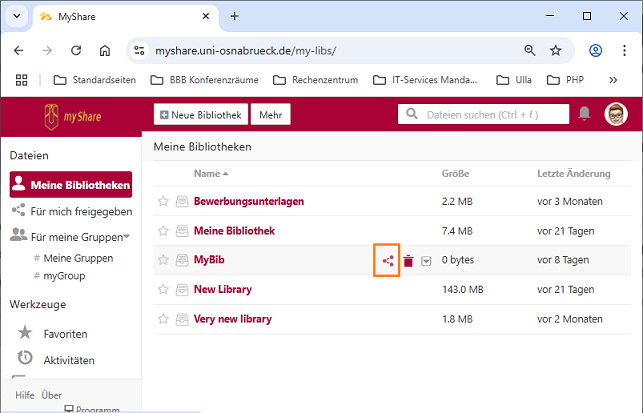
Aus dem Dialogfenster Freigeben MyBib wird der Menüpunkt Freigabe für Gruppe ausgewählt. Anschließend wird die Gruppe myGroup ausgewählt und die gewünschten Berechtigungen festgelegt. Im Beispiel erhält die Gruppe Lese- und Schreibrechte für die Bibliothek myBib. Durch Klicken auf den Button Absenden werden die Gruppenrechte gesetzt.
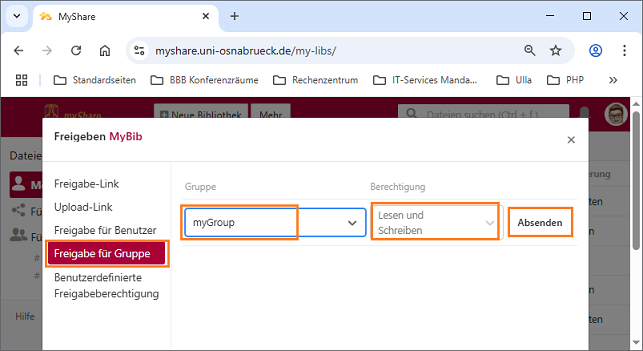
Alle Mitglieder der Gruppe myGroup haben nun Zugriff auf die freigegebene Bibliothek MyBib von Xaver Muster. Diese finden sie unter dem Menüpunkt Für meine Gruppen und dort unterhalb der angelegten Gruppe # myGroup.
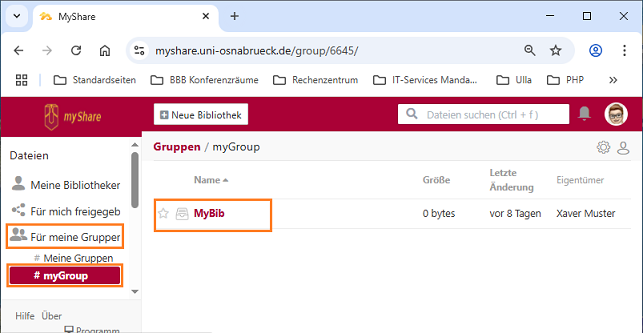
Dateien wiederherstellen
In der Cloud werden vor jeder Änderung automatisch Versionen (Snapshots) von Dateien und Bibliotheken erstellt. Diese Versionen ermöglichen den Zugriff auf ältere Dateistände.
Ältere Version einer Datei wiederherstellen
Im folgenden Beispiel soll eine ältere gespeicherte Version der Datei Einladung.doc wiederhergestellt werden. Dazu öffnet Xaver Muster die Bibliothek myBib und dann das Verzeichnis Unterordner, indem die Datei liegt. Dann fährt er mit der Maus über die Datei Einladung.doc. Aus den angezeigten Symbolen wählt er das Pfeilsymbol aus und anschließend den Menüpunkt Versionen.
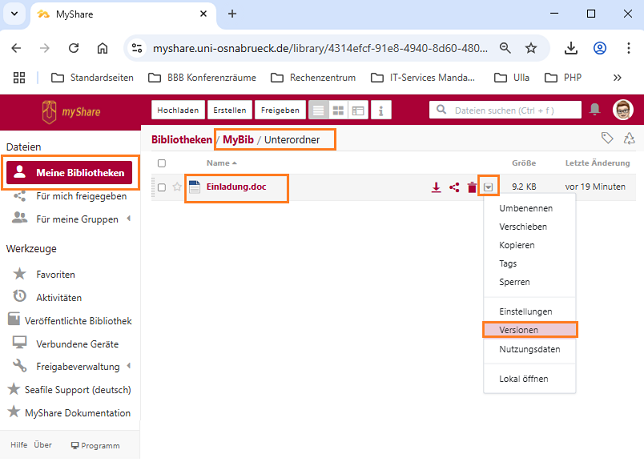
Es werden alle verfügbaren Versionen der Datei Einladung.doc angezeigt. Der Versionsverlauf zeigt zu jeder Dateiversion das Änderungsdatum und den Bearbeiter der Datei an. Eine beliebige Version kann nun ausgewählt und über das Menü (drei Punkte) unter dem Menüpunkt Wiederherstellen als aktuelle Version festgelegt werden.
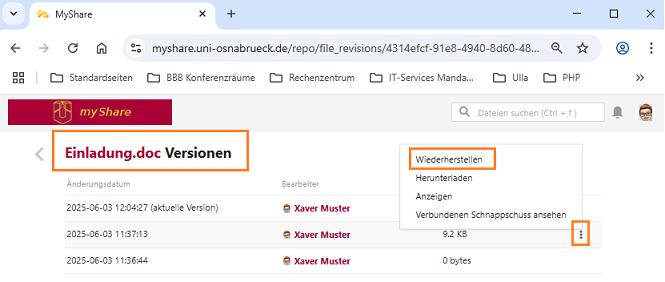
Gelöschte Dateien wiederherstellen
Das folgende Beispiel geht davon aus, dass die Datei Dokument.rtf aus der Bibliothek MyBib versehentlich gelöscht wurde. Um die Datei wiederherzustellen, wird die Bibliothek MyBib geöffnet und anschließend das dreieckige Symbol Papierkorb anzeigen ausgewählt.
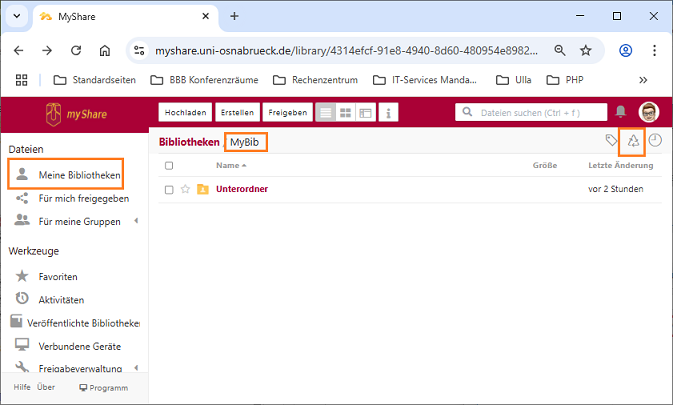
Die gelöschte Datei Dokument.rtf wird im Papierkorb ausgewählt und anschließend über die Funktion Wiederherstellen zurückgeschrieben.
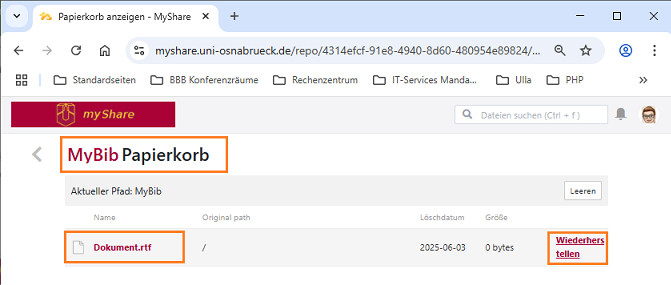
Speicherplatzbelegung (Quota) ermitteln
Auf der Weboberfläche lässt sich einsehen, wie viel Speicher ein Benutzer belegt. Hierzu wird nach der Anmeldung (hier: Xaver Muster) das Profilbildsymbol in der Titelleiste ausgewählt. Nun wird der verwendete Speicherplatz und die maximale Speicherkapazität angezeigt (Beispiel: 154.4 MB / 50.0 GB).
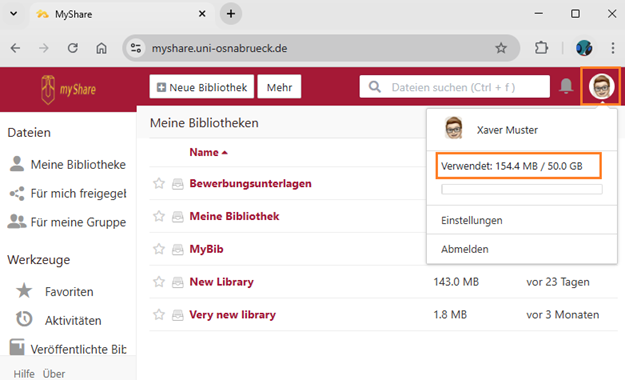
Sync Client for Windows
Der Client for Windows ist eine Anwendung, die MyShare-Bibliotheken und deren Inhalte mit einem Windows-Computer synchronisiert. Er ermöglicht die offline Bearbeitung von Dateien aus der Cloud, unabhängig von der Webanwendung, als wären diese lokal gespeichert.
Drive Client for Windows - für Arbeitsgruppen
Datensicherung
Das Rechenzentrum sichert regelmäßig die MyShare-Cloud-Datenbank, die alle Benutzerdaten enthält. Dieses Backup dient ausschließlich der Wiederherstellung des gesamten Systems im Falle eines kompletten Ausfalls (z.B. nach einer Neuinstallation des Servers) und kann nicht für die Datenrettung einzelner Benutzer verwendet werden. Daher sind Cloud (MyShare)-Benutzer selbst für die Sicherung ihrer Daten verantwortlich und sollten wichtige Dateien zusätzlich lokal sichern, um Datenverlust vorzubeugen.